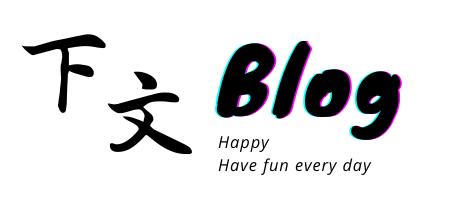Add Post URL 插件的使用
有时候是不是想在文章后面显示文章出处啊。每次自己手动添加,既费时,又麻烦。如果再遇到像我这样记忆力不好的人,那就更是没有办法了。也没有既省事又方便的方法呢?当然有,这时候我们就需要用到Add Post URL插件了。下面对Add Post URL插件做一下介绍:
[ 插件描述 ]
本插件允许你在所有文章的开头和结尾处插入一段自定义的文字。这段文字可以是你的版权声明,也可以是广告,或者其它文字。
安装完插件后,你可以自由编辑你的用户自定义字符串。自定义字符串允许使用HTML语句,请参考插件提供的缺省字符串。另外,你还可以在自定义字符串中使用下面的变量:
- %site_url% – 站点的URL链接
- %site_name% – 站点的名字
- %post_url% – 显示这段内容的文章的URL链接
- %post_title% – 显示这段内容的文章的标题
如果”header文本”不为空,那么这段文字将被插入到文章的开头;否则不在文章开头处插入。
如果”Footer文本”不为空,那么这段文字将被插入到文章的结尾;否则不在文章结尾处插入文字。
你可以选择在哪些页面中显示你自己定义的文字,这些页面可以是:
- 博客首页 – 你的自定义文字会在博客首页中显示
- Page页面 – 你的自定义文字会在类型为”Page”的文章中显示
- 分类页面 – 你的自定义文字会在分类页面中显示
- 标签页面 – 你的自定义文字会在标签页面中显示
- 归档页面 – 你的自定义文字会在归档页面中显示
- 单篇文章 – 你的自定义文字会在单篇文章中显示
- Feed – 你的自定义文字会在所输出的Feed中显示
如果你不想帮助推广Add Post URL插件,你可以不选择这一项,这样就不会显示Add Post URL 插件的信息了。
[ 安装方法 ]
到WordPress.org上下载Add Post URL 插件。
- 上传整个Add Post URL 目录到
/wp-content/plugins/目录还有一种方法就是在后台直接点击添加插件,然后搜索Add Post URL 插件,点立即安装 - 到WordPress后台管理页面中激活插件,插件的名字是Add Post URL
- 到
设置-->添加文章链接页对插件进行配置。
如果你想完全卸载本插件,也需要在设置-->添加文章链接选择卸载,这会完全删除Add Post URL 插件所添加的配置选项,并自动停用此插件。
[界面截图]